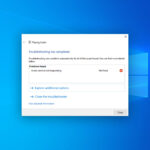Las impresoras modernas con soporte de impresión inalámbrica permiten a los usuarios imprimir de forma inalámbrica desde su computadora conectando su impresora al enrutador Wi-Fi. Sin embargo, a veces la función de impresión puede no funcionar correctamente y dejar de conectarse a su enrutador.
Este error generalmente ocurre si las configuraciones de la impresora o el enrutador están dañadas. Si su impresora tampoco puede conectarse a su enrutador, aquí hay algunas formas de solucionar este problema en su computadora con Windows.
¿Por qué mi impresora HP no se conecta a WiFi?
Las impresoras inalámbricas son excelentes, pero muchas han informado que la impresora no permanece conectada a Wi-Fi, y esto puede ser un problema y afectar negativamente su flujo de trabajo.
Un error común que encontraron los usuarios es Hubo un problema al conectarse al servidor Error de impresora HP y este problema puede ocurrir debido a problemas con la configuración de su red inalámbrica.
Los problemas con la configuración y los drivers de la impresora también pueden provocar que la impresora no se haya podido unir a la red inalámbrica, así que asegúrese de comprobarlo también.
¿Por qué mi impresora no reconoce mi enrutador?
1. Asegúrese de que sus drivers estén actualizados
Mantener sus drivers actualizados es esencial si desea que sus dispositivos de hardware funcionen correctamente. Un controlador defectuoso puede causar todo tipo de problemas con su impresora, por lo que se recomienda actualizarlos.
Hay varios métodos que puede usar, pero pueden ser tediosos y no fáciles de usar, especialmente si no sabe de dónde descargar los drivers.
Afortunadamente, existen soluciones especializadas como DriverFix que escanearán su PC y actualizarán automáticamente todos los drivers en su PC, con solo un clic.
2. Restablecer la impresora a los valores predeterminados de red
- presione el Inalámbrico botón y el Cancelar desde el panel de control de la impresora simultáneamente y manténgalo presionado durante aproximadamente 5 segundos.
- Esto debería restablecer la impresora a los valores predeterminados de la red.
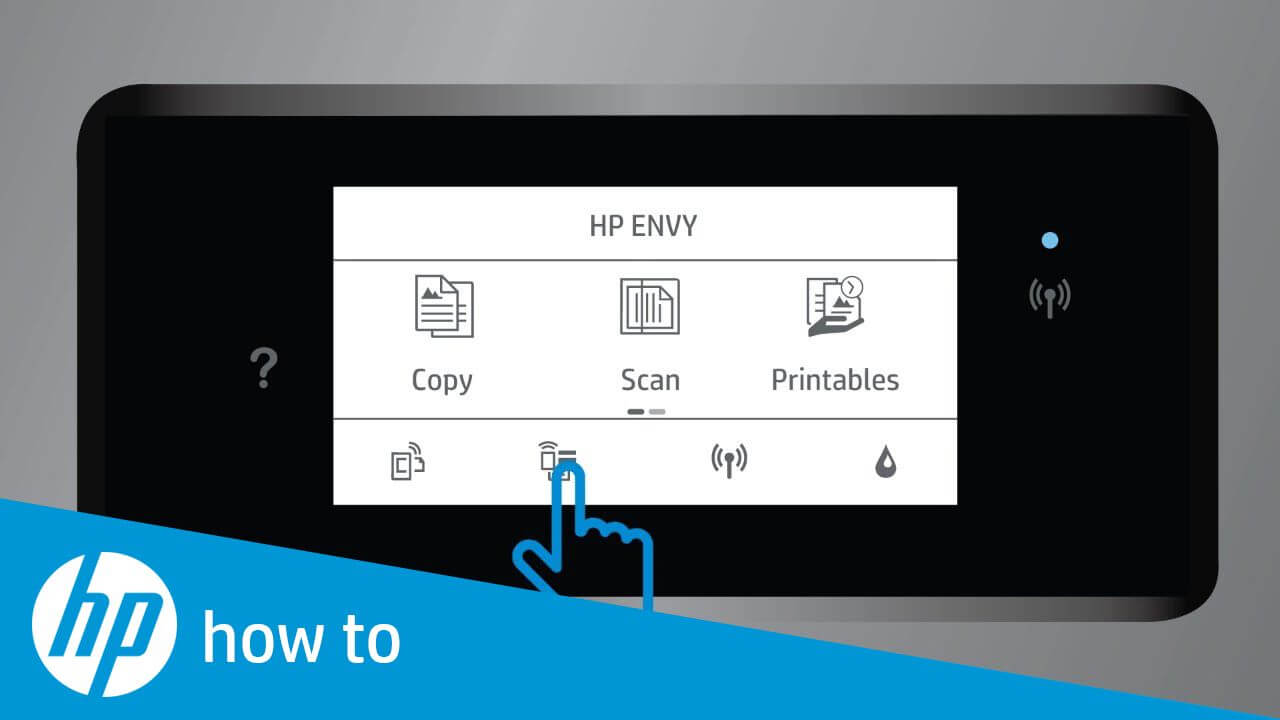
- Ahora, para conectar la impresora a WiFi, mantenga presionado el botón Inalámbrico botón de la impresora durante 3 segundos. Esto iniciará el modo WPS push y debería ver que la luz de estado inalámbrico comienza a parpadear.
- presione el WPS en su enrutador. Esto activará el temporizador durante dos minutos mientras se establece una conexión inalámbrica.
- Ahora verifique si su enrutador puede reconocer su impresora.
3. Configure el enrutador en un canal inalámbrico fijo
- Si nuestro Canal inalámbrico en su enrutador está configurado en Automático, intente cambiarlo y vea si eso soluciona el problema. Los usuarios informaron que cambiar el canal inalámbrico de automático a manual les ayudó a solucionar el problema.
- Cada enrutador tiene un procedimiento diferente para acceder a la interfaz del canal inalámbrico. Sin embargo, debería poder acceder a él desde el Configuración > Inalámbrico > Configuración avanzada página de la mayoría de los routers.
- Haga clic en el menú desplegable Canal inalámbrico y configúrelo en 1, 6 u 11.
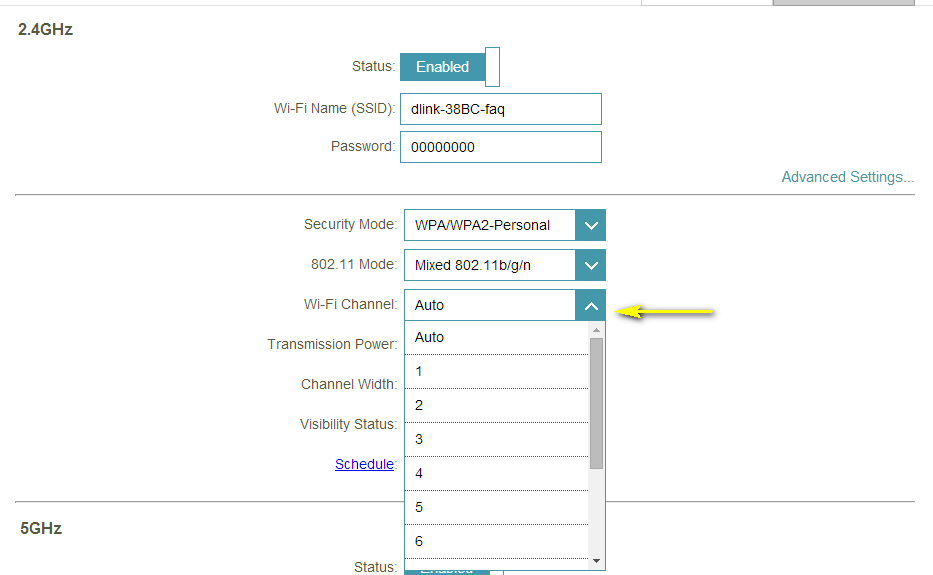
- Guarde los cambios y cierre la ventana de configuración del enrutador.
- Intente conectar su impresora al enrutador y debería poder reconocer la impresora ahora.
Otras soluciones para probar
- Para poder conectar la impresora al enrutador, el enrutador debe tener habilitada la banda 2.4G SSID con un nombre SSID diferente, ya que las impresoras inalámbricas solo se conectan a la banda 2.4G.
- Asegúrese de que la impresora y el enrutador estén al menos a 5 pies de distancia.
- Utilice la impresora HP y Scan Doctor. Es una herramienta de diagnóstico para computadoras con Windows que puede escanear y solucionar cualquier problema con la impresora.
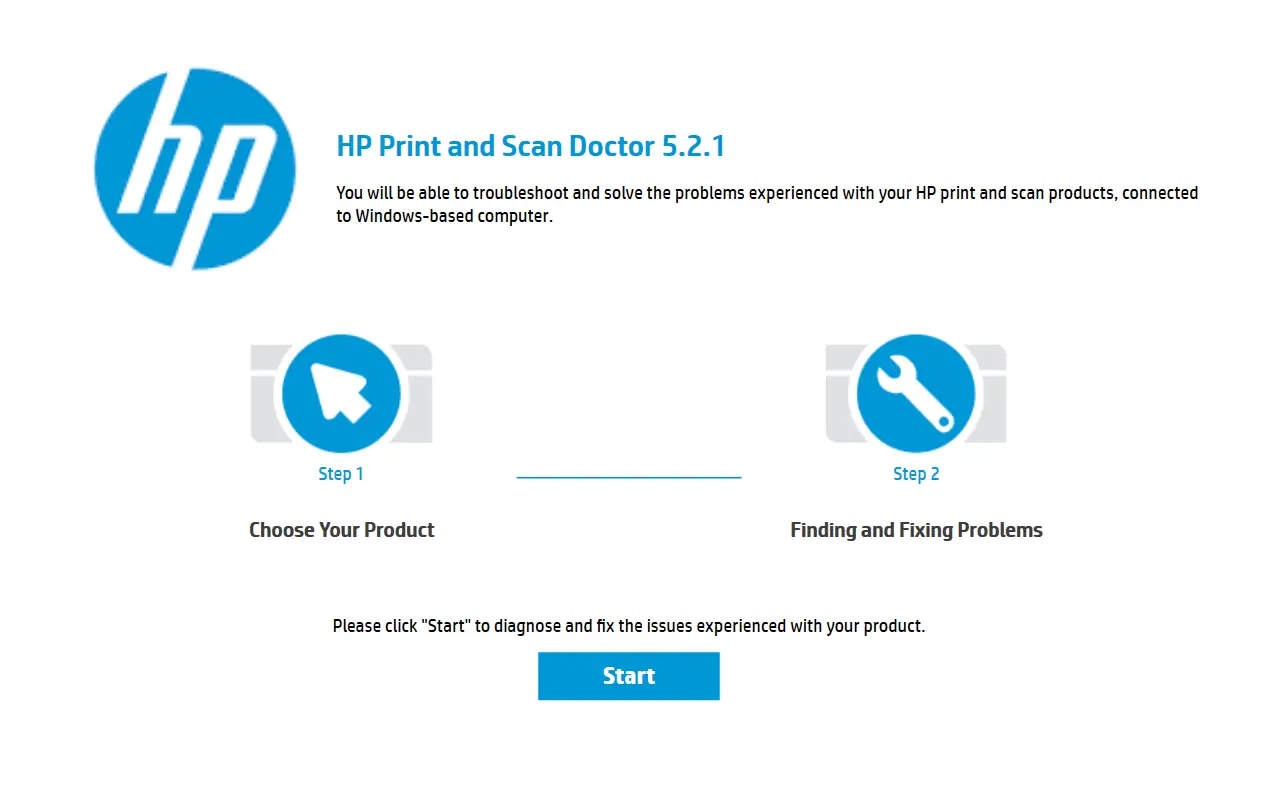
- Compruebe si el IPV6 está deshabilitado en la impresora. Para deshabilitar IPV6 para la impresora, abra el navegador web y navegue hasta la dirección IP de su impresora. Desde aquí, vaya a la pestaña Redes y haga clic en Configuración de red. Desmarque la casilla «IPV6» y haga clic en Solicitar.